Dropbox kann gelegentlich Ihre Fotos und Videos nicht hochladen. Der Dienst kann manchmal den nervigen Fehler "Warten auf Upload" auslösen, oder der Upload-Vorgang dauert einfach ewig. Sehen Sie sich an, was dieses Problem verursachen könnte und wie Sie es beheben können.
Was tun, wenn Dropbox keine Fotos oder Videos hochlädt?
⇒ Kurznotizen:
- Wenn Sie ein Dropbox Basic-Benutzer sind, müssen Sie die Desktop-App auf Ihren Computer herunterladen, um Kamera-Uploads verwenden zu können.
- Dropbox Enterprise Mobility Management für Android (Dropbox Business) und Linux-Benutzer können keine Fotos und Videos hochladen.
- Versuchen Sie, Ihre Dateien über die Webschnittstelle hochzuladen; Vielleicht liegt das Problem nur bei der Desktop- oder mobilen App.
- Überprüfen Sie, ob diese Dateien Ihr Konto über das Kontingent hinaus setzen würden. Wenn Sie beispielsweise ein kostenloses Konto verwenden, ist das Speicherkontingent auf 2 GB begrenzt. Prüfen Sie, wie viel Speicherplatz Sie verwenden, löschen Sie ggf. einige Ihrer Dateien, oder Holen Sie sich mehr Speicherplatz.
Überprüfen Sie Ihre Verbindung
Multimediadateien erfordern mehr Upload-Bandbreite als einfache Textdokumente. Stellen Sie sicher, dass Ihre Internetverbindung stabil ist, und du hast genug bandbreite um Ihre Fotos und Videos hochzuladen. Vergessen Sie nicht, Ihre Bandbreiteneinstellungen zu überprüfen und sicherzustellen, dass sie auf eingestellt sind Nicht einschränken. Wenden Sie sich an Ihren ISP und überprüfen Sie Ihre Routereinstellungen, um sicherzustellen, dass der Datenverkehr nicht auf. beschränkt wird Domains von Dropbox.
Wenn andere Geräte dieselbe Verbindung verwenden, trennen Sie sie, insbesondere wenn sie Videoinhalte streamen. Wenn das Problem weiterhin besteht, starten Sie Ihren Router neu und versuchen Sie es erneut. Wenn dieses Problem Ihren Computer betrifft, wechseln Sie zu einer Kabelverbindung, wenn Sie eine drahtlose Verbindung haben. Wenn dieses Problem andererseits auf Ihrem Telefon auftritt, Flugzeugmodus aktivieren und stellen Sie eine WLAN-Verbindung her.
Wechseln Sie alternativ zu einem anderen Netzwerk. Möglicherweise wird Ihr aktuelles Netzwerk von vorübergehenden Problemen geplagt, die es daran hindern, ordnungsgemäß zu funktionieren.
Vergessen Sie auch nicht, Ihre Dropbox-App zu aktualisieren und die neueste verfügbare Version zu installieren. Das gleiche gilt für Ihr Betriebssystem.
Überprüfen Sie Ihre Sicherheitseinstellungen
Wenn Sie a. verwenden Proxy Server, VPN, Antivirus, Firewall oder andere Sicherheitstools, deaktivieren Sie diese und prüfen Sie, ob Sie Ihre Fotos und Videos in Dropbox hochladen können.
Starten Sie Ihre Dropbox-App, gehen Sie zu Einstellungen, klicken Sie auf die Proxys Tab und wählen Sie Automatische Erkennung oder Kein Vertreter.
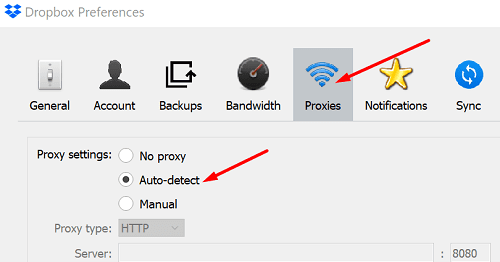
Prüfen Sie, ob dieser Versuch erfolgreich ist. Vergessen Sie nicht, Ihre Sicherheitseinstellungen und Tools nach dem Hochladen Ihrer Dateien wieder zu aktivieren.
Überprüfen Sie Ihre Batterie
Schließen Sie Ihr Telefon oder Laptop an, wenn Ihr Akku schwach ist. Multimedia-Uploads können langsamer sein, wenn Sie wenig Batteriesaft. Dies liegt daran, dass Ihr Gerät versucht, so viel Akkuleistung wie möglich zu sparen, indem es die Anzahl der aktiven Prozesse und Apps schließt oder reduziert.
Andere Cloud-Dienste deaktivieren
Wenn Sie bei anderen Cloud-Diensten angemeldet sind, wie z Google Fotos oder iCloud, melden Sie sich ab und schließen Sie diese Apps. Wenn sie automatisch Ihre neuesten Fotos und Videos erhalten, stören sie möglicherweise Dropbox.
Standortdienste aktivieren
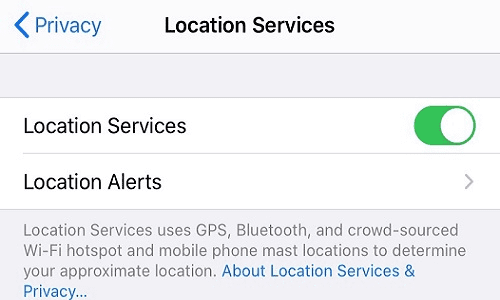
Wenn dieses Problem Ihr iPhone betrifft, aktivieren Sie Ihre Standortdienste. Gehe zu Einstellungen, auswählen Privatsphäre, gehe zu Standortdienste und stellen Sie sicher, dass die Option aktiv ist. Ihr Gerät pausiert automatisch den Kamera-Upload-Prozess, wenn sich der Standort nach einer bestimmten Zeit nicht ändert. Versuchen Sie, Ihre Standortdienste zu aktivieren, auch wenn Sie ein Nicht-iOS-Gerät verwenden, und prüfen Sie, ob dieser Trick auch für Sie funktioniert.
Abschluss
Wenn Sie keine Fotos und Videos in Dropbox hochladen können, prüfen Sie, wie viel Speicherplatz Sie belegen. Möglicherweise überschreiten die Dateien, die Sie hochladen möchten, Ihr Konto über das Kontingent hinaus. Stellen Sie dann sicher, dass Ihre Verbindung stabil ist, und deaktivieren Sie vorübergehend andere Cloud-Apps sowie Ihre Sicherheitstools. Wenn Sie ein Smartphone verwenden, schließen Sie Ihr Gerät an und aktivieren Sie Ihre Standortdienste. Haben diese Tipps Ihnen geholfen, das Problem zu beheben? Lass es uns in den Kommentaren unten wissen.